Jak maximalizovat baterii svého Kindle (a skutečně získat měsíc čtení)

Amazon inzeruje, že jejich čtenáři ebook jen musí být účtovány jednou za měsíc, ale těžké čtenáři pravděpodobně zjistí, že potřebují nabíjet častěji. Už ne více: čtěte dále, když vám ukážeme, jak se procházet sbírkou knih bez konstantního dobití.
SOUVISEJÍCÍ: Jak se podívat na Knihovní knihy na Kindle zdarma
Nepokoušejte se, čtete celý den a dokonce stahujete spoustu knih do Kindle, bylo by opravdu obtížné zcela vypustit baterii za jediný den. Dokonce i neopatrní uživatelé nemají na svých denních počítačích Kindle žádné denní poplatky, jako jsou telefony nebo tablety.
To znamená, že linka "charge monthly, not daily", kterou Amazon může pochlubit, má nějaký jemný tisk, úsporných pokynů - jako je čtení pouze půl hodiny denně. Nevíme o vás, ale rádi si čteme a půl hodiny denně vypadá docela mizerně.
Když jsme začali zažívat sníženou životnost baterií na naší Kindle Paperwhite, šli jsme na to, aby se všichni vyhnuli příčinou snížené životnosti baterie Kindle
Než začneme, zdůrazňujeme jednu věc. Tato příručka je zaměřena výhradně na získání absolutní maximální životnosti baterie z vašeho Kindle. Pokud hledáte, aby vaše zařízení Kindle běželo během pěší turistiky, je to vodítko pro vás. Pro ty z nás, kteří mají pravidelný přístup k elektrické zásuvce, neváhejte povolit nebo zakázat funkce podle vašeho uvážení na základě toho, jak používáte svůj Kindle.
Poznámka: Pokyny pro sledování spolu s každým tipem jsou uvedeny pro Kindle Paperwhite, ale mohou být snadno přizpůsobeny pro téměř každou generaci a variaci čteček ebooků Kindle.
Zajistěte, aby vaše Kindle Firmware je aktualizováno
Jedna z nejlepších věcí, kterou můžete udělat pro prodloužení životnosti baterie Kindle, je zajistit, je aktuální. Jsou jen zřídka publikovány s jakýmkoliv fanfarem (pokud vůbec) a pokud si nepřejete uživatelské fóra Kindle obscene jako my, možná byste nikdy nevěděli, že existují. Ale Kindle příležitostně trpí chybou zde nebo tam, která může způsobit těžké zuby v životě baterie. Předchozí chyby při výbuchu baterií zahrnují problémy s indexačními knihami Kindle a nespavost správně, například.
I když se nepokoušíte prodloužit životnost baterie, je to jeden tip, který byste měli sledovat, jako starý Firmware může být ochromující životnost baterie, aniž byste si to uvědomili.
SOUVISEJÍCÍ: Jak ručně aktualizovat Kindle
Váš Kindle by měl být aktuální, na jakoukoli síť dokonce i za krátkou dobu v posledních několika měsících. Firmware Kindle se často neaktualizuje, ale měl by to udělat automaticky. Samozřejmě, že to neublíží kontrole.
Verzi firmwaru můžete najít klepnutím na horní část obrazovky v aplikaci Paperwhite, výběrem tlačítka nabídky a výběrem položky "Informace o zařízení". Porovnejte číslo verze "Firmware Version" s uvolňovacím seznamem buď v souboru podpory společnosti Amazon zde (vyberte svůj konkrétní model Kindle pro kontrolu firmwaru #), nebo na stránce Kindle Wikipedia zde. Pokud potřebujete pomoc ručně aktualizovat svůj firmware Kindle, podívejte se na náš průvodce zde.
Vypnout rádio
Celkově je Kindle velmi efektivní čtečka ebooků. Ale existují určité věci, které jsou obtížně efektivní. Bezdrátové a bezdrátové radiostanice budou díky své podstatě mnohem rychleji vypouštět baterii.
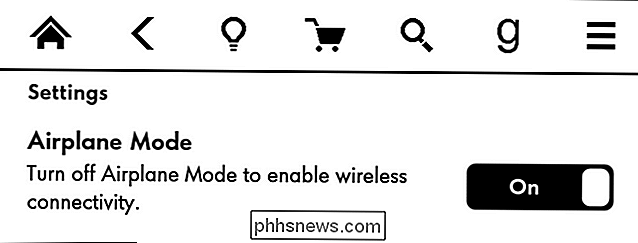
Na rozdíl od velmi nízké spotřeby potřebné ke změně zobrazení na obrazovce inkoustu E, je zapotřebí slušného množství energie, aby bylo možné vyhledat a připojit k blízkým uzlům Wi-Fi a ještě větší sílu k udržení mobilního připojení k vzdáleným 3G věžům. Síť Wi-Fi / 3G zůstává aktivní i v případě, že zařízení spí, se zapnutým spořičem obrazovky a podobně jako váš mobilní telefon bude spotřebovávat více energie, pokud je signál slabý a musí se připojit k vzdálenému bezdrátovému uzlu / mobilní věž.
Jak posílat články Kindle pro pozdější čtení s Tinderizer, Instapaper, nebo Pocket
I když máte denní předplatné prostřednictvím obchodu Amazon Kindle nebo jste nastavili nějaký denní digest ze všech vaše uložené články, nemá smysl ponechat vaše síťové rádia Kindle běžící celý den a noc. Pokud jste v této situaci, zapněte rádio jednou za den na několik minut a dokončete denní stahování a vypněte je. Pokud nemáte denní předplatné / rozvržení, má smysl zapínat pouze Wi-Fi / 3G při aktivním stahování knihy.
Chcete-li snadno vypnout síťové rádia Kindle, když je nepoužíváte, jednoduše přejděte do nabídky nastavení klepnutím na tlačítko nabídky, výběrem možnosti Nastavení a přepnutím přepínače "Režim letadla".
Kromě toho, že udržujete svůj Kindle v aktuálním stavu, je to nejlepší, co můžete udělat pro své životnost baterie. Ponechte si to v režimu letadla, kdykoli nejste aktivně stahování knih a váš Kindle bude trvat déle.
Zrušit podsvícení
Ne všechny Kindles mají podsvícení, ale pokud používáte Paperwhite nebo Voyager, zaplatí ... dobře, věnujte pozornost zpětnému osvětlení. Podsvícení je v nižších úrovních (zejména v denním světle) tak jemné, že je velmi snadné zapomenout, že jste ho zapnuli.
Doporučujeme zvyknout si kontrolovat podsvícení při každém použití během dne. Nastavení, které používáte k přečtení v noci, je s největší pravděpodobností příliš světlé (nebo úplně zbytečné) při plném slunečním světle nebo dokonce v jasném osvětlení v interiéru.
Klepnutím na horní část obrazovky můžete získat přístup k nastavení podsvícení na zařízení Kindle Paperwhite navigační nabídku na obrazovce a volbu žárovky pro zvýšení nebo snížení jasu. Je zajímavé, že podsvícení nemůžete úplně vypnout (nejmenší nastavení bude stále vyzařovat velmi tmavý záblesk v naprosto tmavé místnosti), ale je to ideální.
Vypnout automatické obnovení stránky
Displeje E-Ink, dokonce i ty nejvyšší, mohou mít někdy problém s duchovním (zejména při čtení knih, které mají velké množství grafů nebo ilustrací). Ghosting se objeví, když displej se špatně obnoví a na nově zobrazené stránce zůstane "ghost" předchozího textu nebo grafiky.
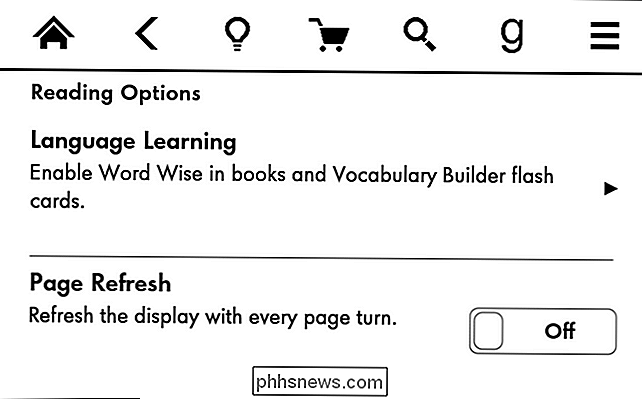
Kindle obsahuje mechanismus pro řešení duchů nazývaný "Refresh Page", ale funkce přichází na náklady na energii. V podstatě je to dvojnásobná načtení každé stránky tak, že pokud existuje duch, duch nebude nedetekovatelný, protože to bude duch stránky, na které se právě nacházíte. Zatímco tato funkce funguje skvěle pro odstranění duchů, znamená to také, že pokud by vaše Kindle bylo dobré, např. 10 000 stran, to bude nyní dobré pouze pro více či méně 5 000 otáček stránek.
Pokud jste zřídka- nemáte problém se stránkováním, můžete rozšířit baterii tím, že vypnete obnovení stránky. Nastavení naleznete navigací do nabídky Nastavení a zobrazí se v části "Možnosti čtení". Přepínejte možnost "Obnovit stránku". Můžete jej vždy zapnout pro ty vzácné časy, kdy se dostanete do duchů s ilustrační těžkou knihou.
Ručně spánek Kindle (a zvážit nový případ)
Existuje argument, který má být učiněn pro uvedení vašeho Kindle spát , a nemusí to být ta, kterou očekáváte. Kindle je v podstatě vždy "na", pokud ji vlastně úplně nevyčerpáte. Ať už zobrazuje spořič obrazovky, seznam knih nebo stránku knihy, kterou čtete, je zařízení víceméně ve stejném stavu a používá stejné množství energie. Takže argument pro uvedení Kindle do spánku není takový, že spánkový stav skutečně ušetří tunu síly (z předchozího oddílu si vzpomeňte, že síťové rádia zůstávají zapnuté i v případě, že přístroj spí), ale že stav spánku zajišťuje, že podsvícení je skutečně zcela vypnuté. Ve skutečnosti je to jediný čas, kromě úplného vypnutí Kindle, že je to možné.
Váš Kindle bude automaticky spát, pokud ho necháte sám 10 minut, ale to je 10 minut zbytečného podsvícení. Kindle můžete dát spát, když dokončíte čtení stisknutím tlačítka na spodní části přístroje Kindle nebo, pokud máte magnetický kryt, uzavření krytu.
Když hovoříte o takových krytech: existuje velká šanca, že pokud jste mít Kindle Paperwhite, máte buď oficiální nebo náhradní pouzdro s malým magnetem v krytu. Kindle Paperwhite má malý magnetický spínač skrytý těsně za pravým spodním rohem obrazovky, který dovoluje skříni, díky svému velmi štíhlému skrytému magnetu, spustit spínač a uložit přístroj do režimu spánku. Stejně jako my milujeme případ (jak my, tak i někteří z našich manželů mají), je malý argument, který je třeba učinit pro zvážení nemagnetického případu.
V předchozích generacích firmwaru Kindle došlo k chybě, magnet by ve skutečnosti nespouštěl režim spánku (a tím nedošlo k úspoře energie) a všimli jsme si, že případy jsou starší / uvolněné s rozsáhlým používáním, když se sklouzávají v pytlích / peněženkách. Celý tento pohyb má tendenci spouštět cyklus spánku / bdění a v neformálních experimentech s první generací Paperwhite se přepnutí na "hloupý" případ skutečně prodloužilo životnost baterie.
Léčte baterii laskavě
Je to skutečně že Kindle je ve skutečnosti velmi štíhlý počítač se systémem Linux a uvnitř tohoto drobného balíčku je základní deska, paměť a samozřejmě baterie. Lithium-iontové baterie jsou opravdu robustní ve srovnání se staršími dobíjecími protějšky, jako jsou Ni-Cad baterie, ale to neznamená, že byste neměli sledovat stejné obecné lithium-iontové tipy a triky péče o vaše Kindle, že byste nějaké jiné zařízení jako je váš notebook nebo mobilní telefon.)
SOUVISEJÍCÍ: Mýty o životnosti baterie pro mobilní telefony, tablety a notebooky
Chcete-li mít Kindle dlouhou životnost, udržujte zařízení (a uzavřenou baterii) při zhruba pokojové teplotě. Nenechávejte je ve vašem voze, aby spadl pod mrazem nebo pražení na více než sto stupňů. Nenechávejte ho sedět na okenním paraplu na slunci. Na rozdíl od běžných knih nebude to tak výrazně ovlivňovat extrémní kolísání teploty a konečný výsledek bude čas vyhozen po dobu životnosti baterie
Pokud jde o skutečné nabíjení baterie Kindle, je Kindle vhodně vhodný pouze pro nabíjení lithium-iontových baterií, jako jsou: pomalé / pomalé používání a většinu času nabíjení s hlubokým vybitím cyklu. Lithium-iontové akumulátory dosahují maximálních životních cyklů, pokud nejsou zcela vybité, nenechávají se nabíjet ve věku 100% a dokončují se před úplným vyčerpáním.
Je to opravdu těžké udělat s baterií notebooku nebo telefonu protože baterie jde tak rychle. Musíme je nabíjet tak často a nikdo nechce být uvíznutý s mrtvým zařízením. Ale je to docela snadné to udělat s typem Kindle
Když se nepokoušíte získat maratónovou relaci z vaší Kindle baterie, měli byste si zvyknout na to, že baterii vyměníte, když je zhruba 50 procent vyčerpáno. Snažte se jej vyjmout z nabíječky buď krátce poté, co zasáhne 100 procent nabití (nebo ještě lépe, těsně předtím). Použijte baterii tímto způsobem a poté jednou za chvíli nechte ji běžet až do okamžiku, kdy se obrazovka Kindle změní na varovné logo plug-in. Tento poslední manévr není nezbytně určen k prodloužení životnosti baterie (lithium-iontové baterie se nelíbí plné výboje), ale pomáhá udržovat snímač baterie kalibrovaný tak, aby měřič na obrazovce nabízel a přesně odrážel baterii status
Přidání knih při nabíjení
Při každém přidání knihy do vašeho Kindle bude operační systém Kindle indexovat. To je základ funkce pro vyhledávání v zařízení a pro každou knihu se stává, zda přidáte román z Kindle Store, dostáváte pravidelně e-mail na Kindle nebo sideload manuál z vašeho počítače.

Indexovací proces je nejintenzivnější výpočetní proces Kindle prochází během pravidelných operací a čím více knih přidáte najednou, tím delší proces trvá. Indexování jedné knihy může žvýkat slušné množství času a životnosti baterie, ale když přidáte desítky nebo stovky knih najednou (a to buď synchronizací nového nebo nedávno stíraného Kindle s vaším účtem, nebo pomocí sideloadingu), vaše indexové časové rychlosti. Velký výpis knih do vašeho vnitřního úložiště Kindle může poskytnout čas indexování, který trvá dny a radikálně snižuje životnost baterie
S tímto vědomím, pokud máte v úmyslu synchronizovat obrovské množství knih do vašeho Kindle najednou, je to nejlepší, když takový Kindle je nabíjení. Kromě toho, pokud nemáte naléhavou potřebu vypustit stovky knih najednou, je nejlepší synchronizovat / sideload knihy v malých dávkách (jako 10 nebo méně současně).
Pamatujte si, že můžete používat Kindle, zatímco je nabíjení, pokud použijte vyhrazenou síťovou nabíječku nebo , když ji připojíte k počítači a potom vyjměte paměť paměti (pokud nevysunete Kindle, zůstane uzamčena, aby ochránila obsah vnitřní paměti, zatímco počítač je k němu přístup)
Kontrola poškozených knih
Když indexování probíhá hladce, vyžívá slušné množství výpočetního výkonu / životnosti baterie. Pokud indexování neprobíhá hladce, bude zcela nabit baterii. Každý jednou v modrém měsíci služba Kindle pro indexování narazí na knihu, kterou nedokáže správně indexovat. Mohlo by to být kniha poskytovaná Amazonem, která se nesprávně stažila, kniha, která má nesprávné formátování, konverze ke stažení třetí strany se nezdařila, nebo poškozený dokument se stočeným okrajem
Konečný výsledek je však stejný: indexační služba se uvízne v smyčce a klesá kniha, kterou nelze vyměnit, znovu a znovu se pokoušejícím procházet. Dokonce i když restartujete zařízení, indexační služba se nakonec vrátí na stejné místo ve frontě a uvízne se při pokusu o indexování poškozeného souboru.
Naštěstí je velmi snadný způsob, jak zkontrolovat a zjistit, zda je to zdroj špatné životnosti baterie. Klepnutím na vyhledávací pole na domovské obrazovce zařízení Kindle (nebo klepnutím na ikonu zvětšovací třídy na liště nabídek) získáte přístup k vyhledávací funkci. Vyhledejte pochybný výraz, který se neobjeví v žádné z vašich knih nebo dokumentů. chcete něco jako "sdfkhj03" nebo podobně.
Klepnutím na malou šipku na levé straně vyhledávacího pole rozbalte výsledky tak, aby zobrazovaly všechny kategorie vyhledávání (např. My Items, Kindle Store, Goodreads atd. ). Ve spodní části vyhledávacího panelu se zobrazí položka "Text v knihách". Klepněte na tuto položku. (Ve výchozím nastavení se na tento text v knihách použijí lidé, kteří používají starší Kindles a / nebo starý firmware.)
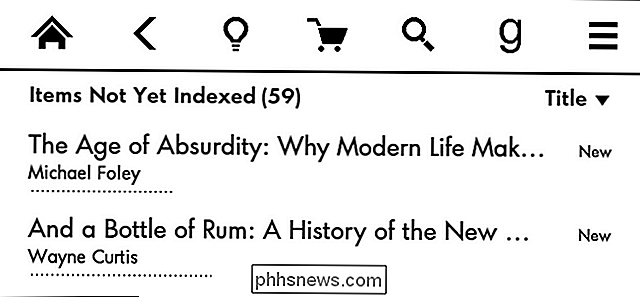
Pokud indexovací služba funguje normálně, měla by vrátit nulové výsledky vyhledávání, protože vyhledávací dotaz nebude nalezen v kterémkoli dokumentu na Kindle. Pokud je indexační služba v současné době indexována, vrátí výsledek hledání, který přečte číslo položky v indexu s číslem v závorkách. Pokud jste právě založili spoustu knih na Kindle (nebo dokonce koupili jednu nebo dvě), uvidíte, že jsou zde uvedeny.
Pokud vyberete položku pro položky, které dosud nebyly indexovány, rozbalí se seznam knih. Jsou knihy, které jste tam právě vložili do Kindle? To je normální. Dejte čas na zpracování. (To je stav, který vidíte na snímku nahoře, do knihy Kindle vložili spoustu knih, abychom vytvořili seznam neindexovaných knih, který bychom mohli snímat.) Existuje kniha, která tam visel z včerejška, minulý týden nebo dokonce dříve tento rok?
Vymažte knihu z vašeho Kindle buď pomocí navigace na zařízení (stisknutím a podržením titulu / obalu knihy a výběrem možnosti "Delete This Book"), nebo pokud z nějakého důvodu selže , připojte zařízení Kindle k počítači pomocí kabelu USB a ručně odstraňte soubor z adresáře / documents / [author] / [title] / folder na Kindle.
Restartujte zařízení jednou za chvíli
průvodce, že je velmi snadné zapomenout na Kindle je malý počítač. Každý počítač má prospěch z restartu; zřídka se počítač musí dostat do čistého stavu a začít čerstvý.
Pro tento účel je prospěšné znovu spustit Kindle příležitostně (jednou za měsíc nebo dokonce za několik měsíců je v pořádku, pokud nejsou žádné problémy, jako je pomalost). Zařízení lze měkkým obnovením vytažením navigační nabídky v horní části obrazovky, výběrem tlačítka nabídky, výběrem položky "Nastavení" a následným klepnutím na tlačítko nabídky v nabídce Nastavení.
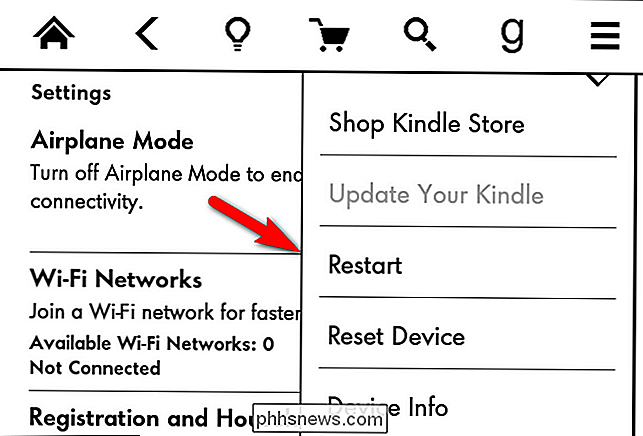
Najdete zde položku označenou jako "Restartovat", která bude restartovat váš Kindle. Pokud je vaše zařízení velmi pomalé nebo nereaguje, můžete také provést tvrdý reset (podobně jako stisknutí resetovacího tlačítka na vašem PC) stisknutím a podržením vypínače Kindle, dokud nezačne blikat obrazovka a přístroj se restartuje (přibližně 30 sekund).
Ve stejné nabídce najdete také možnost "Resetovat zařízení". Pokud máte přetrvávající problémy s baterií, které si myslíte, že mohou souviset s softwarem nebo indexem (ale nedokážete je vyřešit aktualizací nebo triky pro kontrolu indexů, které jsme popsali výše), můžete zvážit úplné vynulování. Resetování vašeho Kindle je jako formátování pevného disku na vašem počítači: všechny vaše osobní soubory budou pryč a Kindle bude čerstvé, jako byste si ho koupili. Ujistěte se, že máte zálohy libovolných osobních dokumentů na zařízení Kindle předtím, než budete pokračovat s resetováním zařízení.
Pokud se vše ostatní nezdaří, vyměňte baterii
Řekněme, že jste udělali všechno, co je v pořádku, a životnost baterie je stále opravdu špatná. Zařízení věku a lithium-iontové baterie netrvají navždy. Váš 4letý Kindle může mít jednoduše vybavenou baterii, která má být nahrazena. Zatímco modely Kindle se v průběhu let zlepšily (a mohli byste zvážit pouze koupit nový) pro ty z nás, kteří chtějí zachovat staré technologie, je to opravdu snadné a úsporné nahradit baterii ve vašem Kindle. "Usnadněte se pomocí šroubováku, otevíráte zařízení a utratíte 10-20 dolarů, je to opravdu snadná oprava, která trvá jen asi hodinu. Celá rutina na výměnu baterií Kindle Paperwhite se může provést tak, že se otevře spoušť se spuderem (plochý nástroj, který slouží k otevření elektroniky s uzavřeným krytem), odšroubujte malé šrouby, které drží obrazovku dolů, vyměňte baterii skrytou pod ním a znovu to všechno zase dohromady. Pokud chcete vidět, jak snadné je, podívejte se na tento fotografický tutoriál na iFixit.com pro první generaci Paperwhite. (Máte také výukové programy pro jiné modely Kindle.)

Klíčem k úspěchu je zajistit, abyste si koupili přesnou baterii svého modelu Kindle, ať už jde o Kindle Touch třetí generace nebo o první generaci Kindle Paperwhite. Takže při nakupování na Amazon, eBay nebo na stránkách specializovaných na baterie se ujistěte, že jste pečlivě porovnávali číslo modelu vytištěné na vašem Kindle se seznamem kompatibilních modelových čísel na seznamu baterií
Toto je rozsáhlý seznam, víme, ale pokud můžete zkontrolovat vše v našem průvodci, díváte se na druh baterie, který bude udržovat váš Kindle a běží na výlet po celém světě.
Image Credits: Isabelle Burgess.

Jak optimalizovat Optifine pro hladký zážitek z Minecraft
Dokonce i když nejste nakloněni silně modifikovaným Minecraftem, měl by každý hráč nainstalovat Optifine. Dnes se chystáme vykopat do kouzel Optifine a vyzdvihnout všechny způsoby, jak můžete využít k optimalizaci vašeho zážitku z Minecraft, ať už jste na herní plošině nebo starém notebooku. Proč používat Optifine Zatímco neměli bychom věnovat celou lekci jedinému modu hraní hry, nemůžeme dostatečně zdůraznit, jak skvělá Optifine je a proč byste ji měli nainstalovat a vážně ji nakonfigurovat.

Jak nastavit zprávu v aplikaci Outlook
Brzy vyjdou z kanceláře a potřebují v aplikaci Outlook nastavit zprávu mimo kancelář, pryč nebo prázdniny ? Myslíte si, že by to bylo super snadné, ale bohužel to není! Ve skutečnosti existují dva způsoby vytvoření automatické odpovědi a záleží na tom, zda je aplikace Outlook samostatná nebo používá Microsoft Exchange.Pokud se nacházíte v podnik



